Canon DPP – Lens Correction
Trên tất cả ống kính, dù tốt tới đâu thì vẫn có quang sai, sắc sai. Các hãng máy ảnh luôn cập nhật những dữ liệu này để chúng ta khắc phục những hiện tượng này bằng phần mềm. Thông thường Lightroom có thể làm tốt chức năng trên, nhưng thời gian cập nhật lâu hơn.
Nội Dung
Hướng dẫn sử dụng Canon DPP – Lens Correction
Cách tốt nhất là sử dụng phần mềm từ chính hãng làm ra chiếc máy ảnh và ống kính đó. Mình và các bạn cùng tìm hiểu cách sử dụng tính năng Perform Image Lens Correction.
Bạn đang xem: Canon DPP – Lens Correction
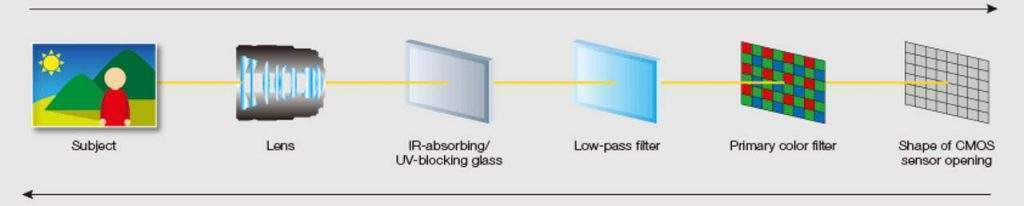
Trước khi tới được cảm biến, ánh sáng từ chủ thể đã đi qua các lớp thấu kính và các lớp lọc trên cảm biến. Sau rất nhiều lớp thấu kính, filter thì ánh sáng không còn tốt như ban đầu. Để bù đắp cho những suy giảm chất lượng ảnh, chúng ta có thể sử dụng tính năng Lens Correction.
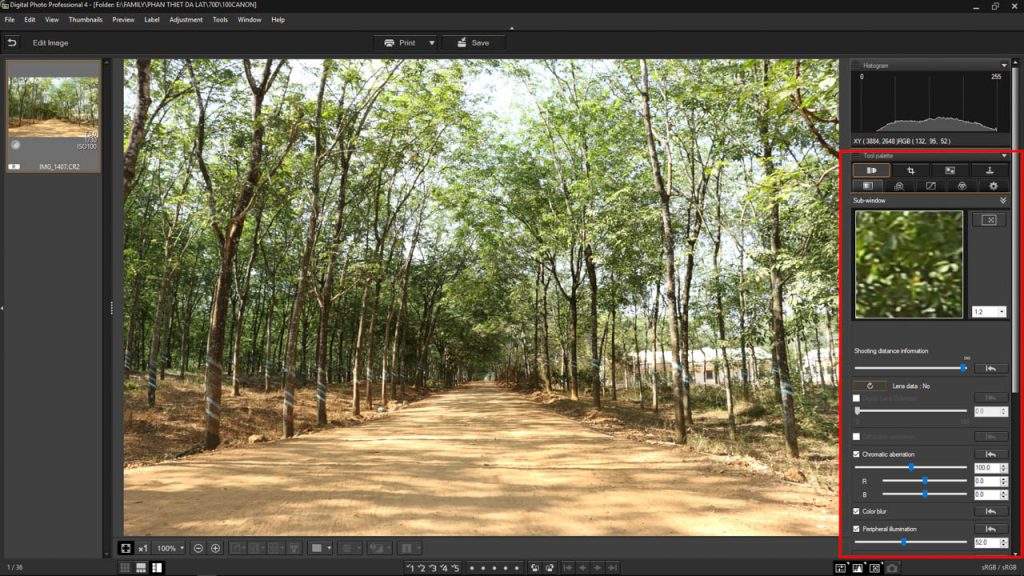
Xem thêm : Mách bạn các cách chụp ảnh trong sương mù siêu đẹp
Trong Canon DPP, bạn nhấn vào biểu tượng ống kính như trên hình. Bên trong có khá nhiều tính năng và một màn hình phụ (Sub-window) giúp chúng ta nhìn rõ hơn khu vực cần chỉnh sửa. Bạn muốn xem khu vực nào chỉ cần giữ chuột và kéo tới vị trí cần thiết.
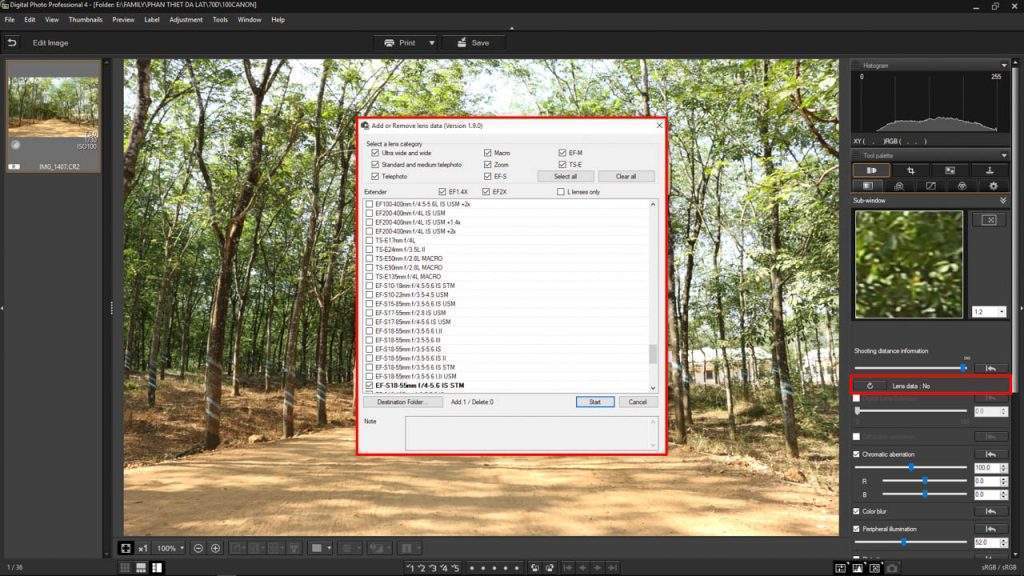
Thông thường Canon DPP chưa nhận ra loại ống kính bạn đang dùng. Bạn nên cập nhật thông dữ liệu của ống kính, để chỉnh sửa được tốt nhất. Cập nhật bằng cách nhấp vào (Lens Data) và chờ một chút. Phần mềm sẽ xác định ống kính bạn đang dùng và tải về dữ liệu cần thiết. Nếu muốn tải thêm, bạn đánh dấu vào ống kính muốn sử dụng sau đó nhấn Start.
Digital Lens Optimizer
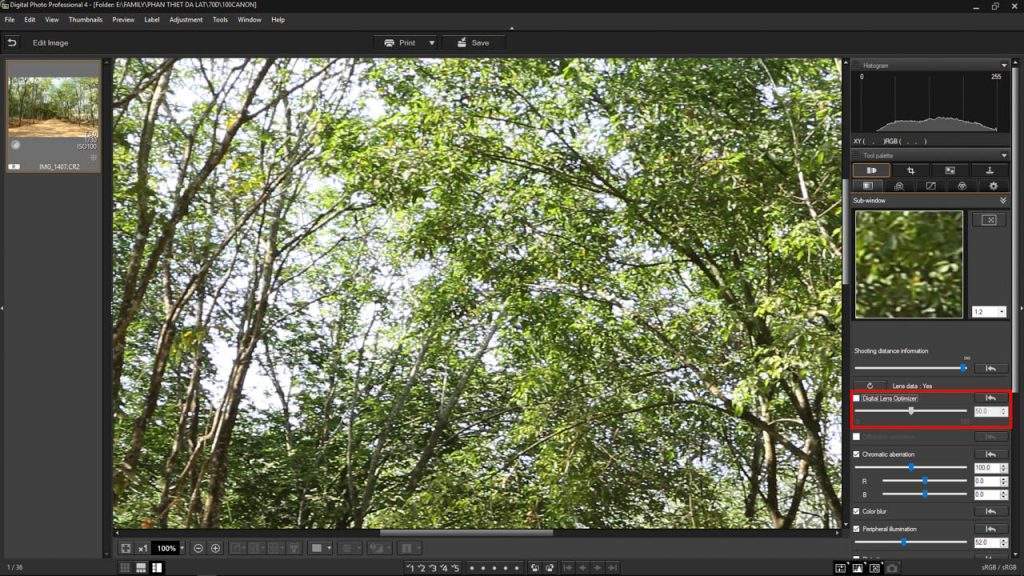
Như đã chia sẻ, các lớp thấu kính, filter luôn có sai số và làm giảm chất lượng ảnh so với thực tế. Dựa vào dữ liệu được tải về từ bước trên, tính năng Digital Lens Optimizer sẽ tối ưu lại chất lượng ảnh. Bao gồm độ nét, viền tím…Chúng ta chỉ việc tăng giảm giá trị trên thanh công cụ cho phù hợp mục đích sử dụng. Khi sử dụng tính năng Digital Lens Optimizer thì tính năng khử viền tím chỉnh tay sẽ bị tắt.
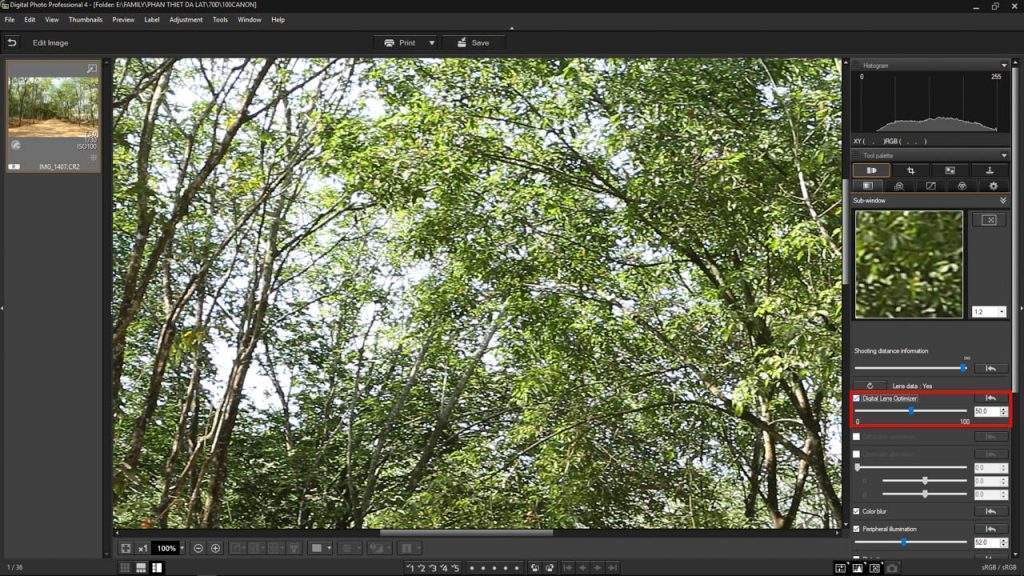
Sau khi kích hoạt, chất lượng ảnh thay đổi khá nhiều. Độ tương phản, độ nét và viền tím được xử lý rất tốt. Nếu bạn muốn chỉnh tay thì có thể tắt Digital Lens Optimizer và qua bước tiếp theo.
Chromatic aberation
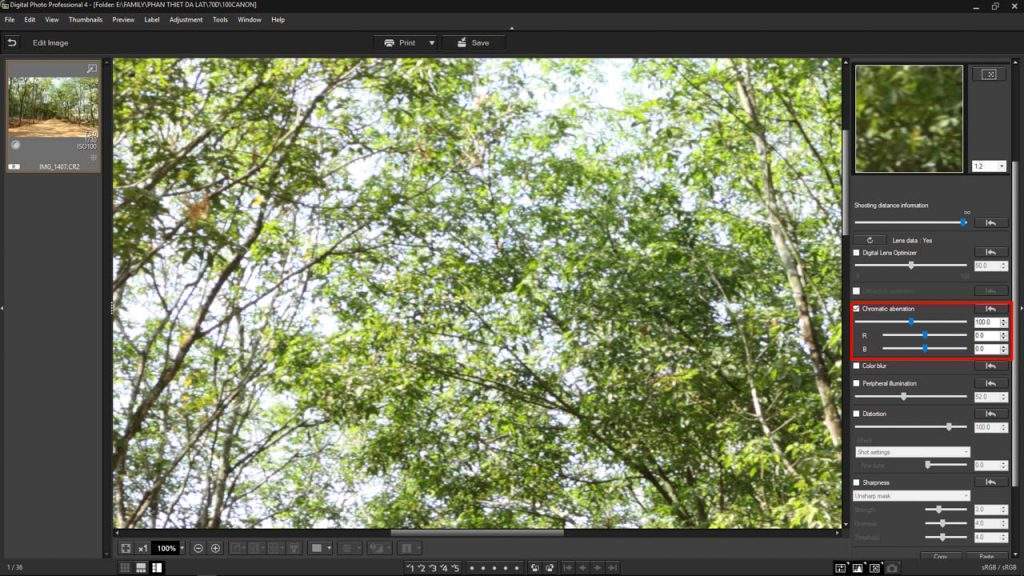
Xem thêm : Hướng dẫn khôi phục cài đặt gốc Canon 70D
Hiệu chỉnh sắc sai bao gồm viền tím, viền xanh trên các bề mặt có độ tương phản cao. Những gì bạn chỉnh sẽ có hiệu quả ngay trên hình nên rất dễ dùng. Khi nào không còn viền tím nữa là đạt.
Color blur
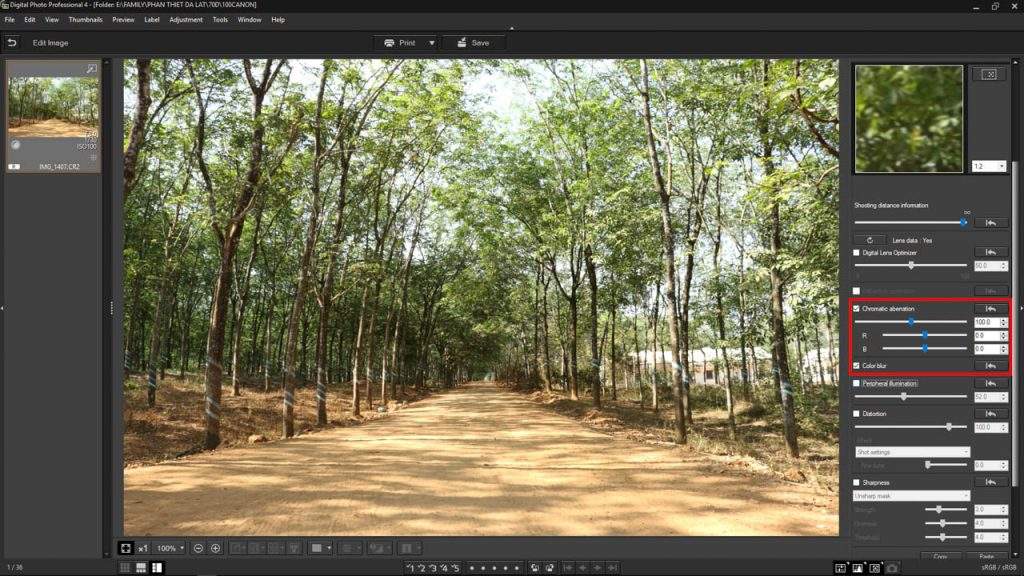
Mình chưa thấy tác dụng rõ rệt của tính năng này…
Peripherall illumination
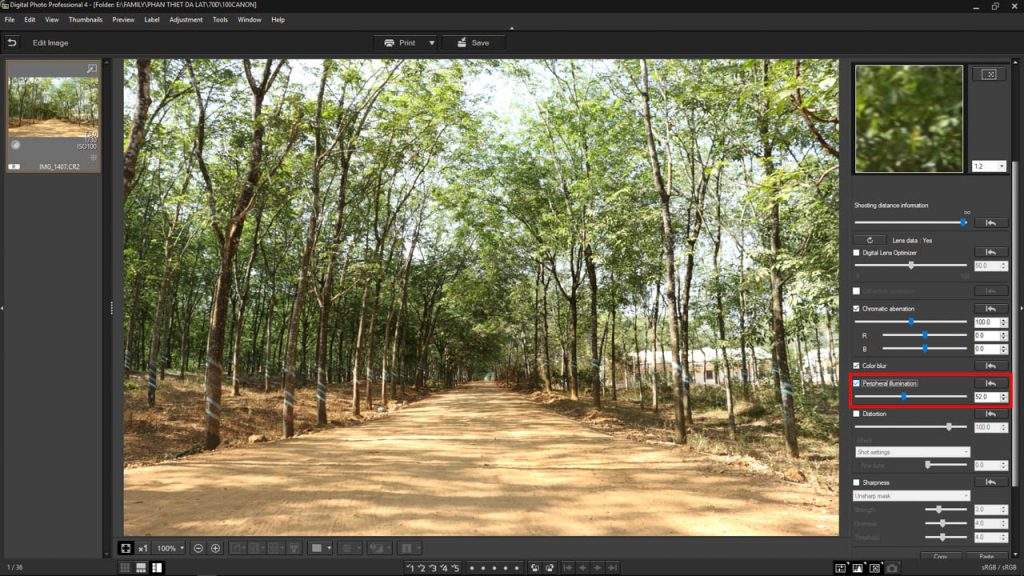
Thông thường ống kính phân bố ánh sáng không đều, đặc biệt là các ống kính góc rộng. Phần góc ảnh thường bị tối hơn so với phần trung tâm. Tính năng này sẽ giúp bạn xử lý hiện tượng tối góc. Chỉ cần kích hoạt và điều chỉnh tới mức bạn muốn.
Distortion
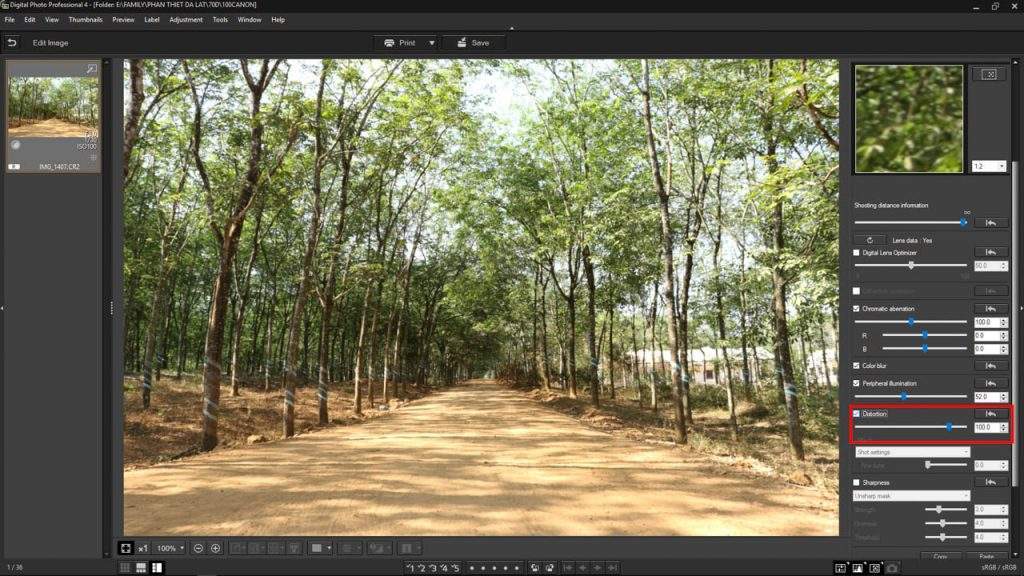
Giúp hạn chế méo hình, đặc biệt hữu dụng với những bạn thích chụp kiến trúc và phong cảnh. Cũng tương tự những tính năng trên, kích hoạt và kéo cho tới khi ưng ý là được. Như vậy mình và các bạn tìm hiểu xong tính năng Lens Corrections trong Canon DPP. Hẹn gặp trong bài viết sau, cảm ơn.
Nguồn: https://25giay.vn
Danh mục: Kỹ Thuật Nhiếp Ảnh


